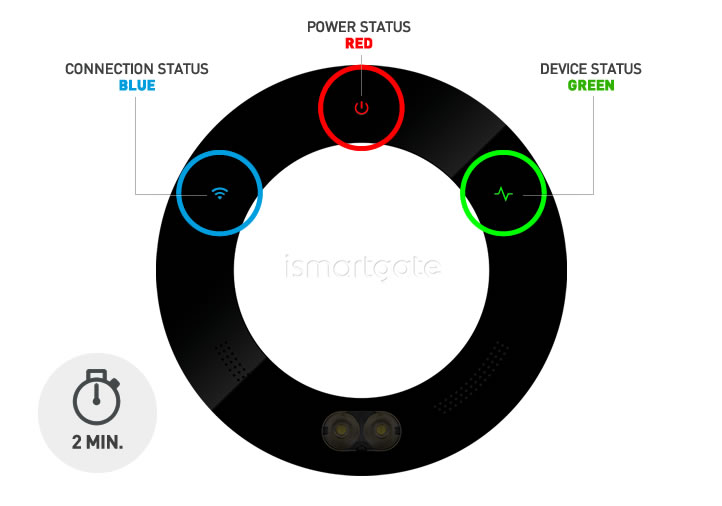02. Instalación de ISG PRO/Lite desde Windows
Reiniciar el dispositivo ismartgate

Dispositivo debe estar ENCENDIDO.
Con la ayuda de un clip, pulse el botón RESET durante unos 10 segundos.
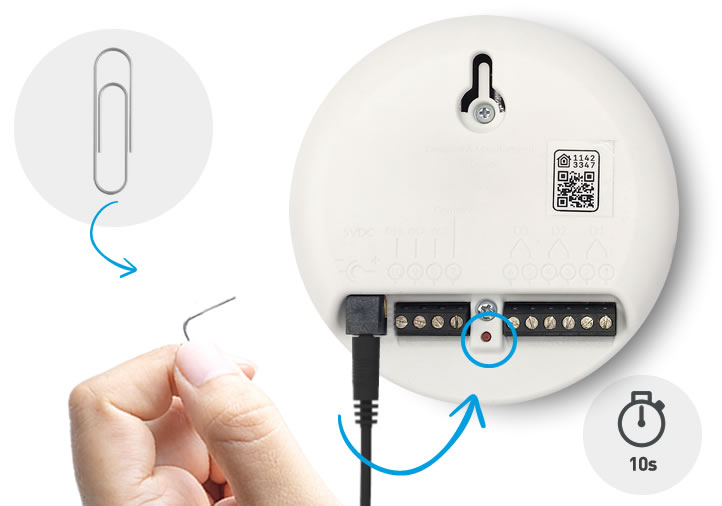

Dispositivo debe estar ENCENDIDO.
Para comprobar que el RESET se ha realizado correctamente, gire el dispositivo ismartgate hacia el frente y compruebe que "Conexión & Estado" luces están apagados.
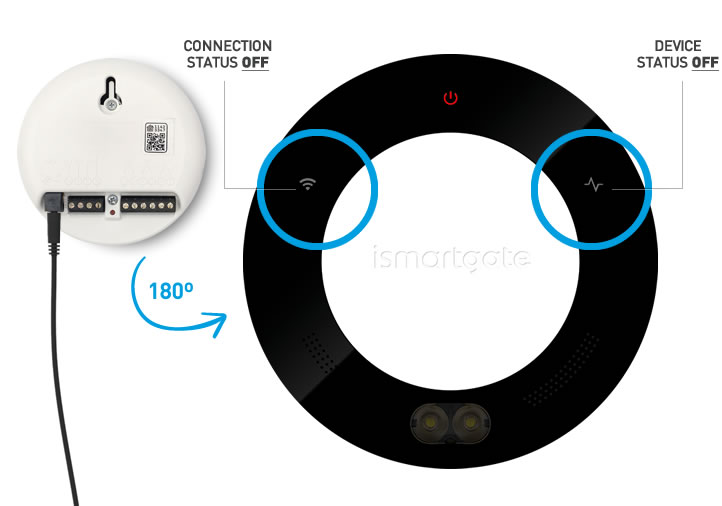

Dispositivo debe estar ENCENDIDO.
Espere 2 minutos hasta que vea que parpadea:
1.Estado luz verde
2.Luz roja de alimentación
3.Wi-Fi luz azul
A continuación, reprograme el ismartgate.